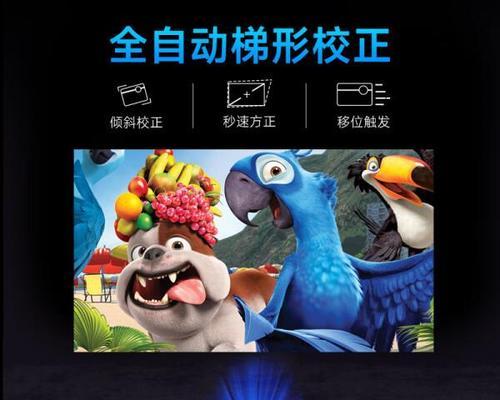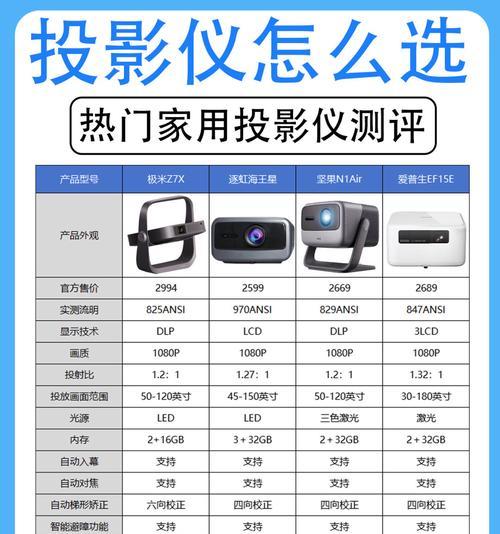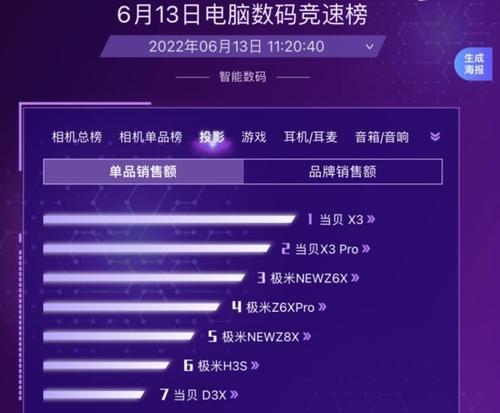手机怎么连接投影仪?需要哪些设备和设置?
- 网络技术
- 2025-03-20 12:28:01
- 15
随着科技的发展,人们越来越习惯于将手机作为个人娱乐和工作的中心。但在某些场合,比如商务演示或家庭影院体验时,我们可能会需要将手机屏幕的内容投放到更大的投影仪屏幕上。本文将详细介绍手机如何连接投影仪,需要用到的设备以及进行相关设置的具体步骤,帮您轻松实现手机与投影仪的连接。
手机连接投影仪的必要设备
要实现手机与投影仪的连接,需要准备以下设备:
1.手机:确保手机支持Miracast或HDMI输出功能。
2.投影仪:具备视频输入端口,如HDMI、VGA或支持无线Miracast、AirPlay等。
3.连接线:如使用有线连接,则需要一条适合手机端口和投影仪输入端口相匹配的连接线。若手机和投影仪都支持HDMI,则需要一条HDMI线。
4.无线设备:若使用无线连接,则需要保证手机和投影仪都支持相同的无线协议,如Miracast、DLNA、AirPlay等。
5.转接器:如果投影仪的端口和手机的输出端口不匹配,可能需要相应的转接器。

手机连接投影仪操作步骤

有线连接
1.确定端口兼容性:检查手机和投影仪的端口是否兼容,准备好相应的连接线。
2.建立有线连接:将连接线一端插入手机,另一端插入投影仪的相应端口。
3.输入源选择:开启投影仪,使用遥控器或投影仪上的按钮切换到相应的输入源。
4.手机内容共享:此时手机应检测到投影仪作为显示设备,选择“复制”或“扩展”屏幕的选项,即可在投影仪上显示手机屏幕的内容。
无线连接
1.确认无线协议:确保手机和投影仪支持相同的无线传输协议。
2.开启投影仪无线功能:将投影仪设置为接收无线信号模式,并按投影仪说明书操作。
3.手机端设置:
Miracast:在手机的设置中寻找“无线显示”或“投射屏幕”选项,选择投影仪的名称进行连接。
AirPlay(仅限于iOS设备与支持AirPlay的设备):从屏幕底部向上滑动唤出控制中心,点击“AirPlay镜像”,然后选择投影仪的名称。
4.连接并显示:成功连接后,手机屏幕上的内容应该会实时显示在投影仪上。

疑难解答与实用技巧
疑难解答
问题1:我的手机和投影仪无法连接?
解决方法:首先检查设备的连接线是否完好,没有损坏。确认手机和投影仪都已开启相应的传输功能且在可连接范围内。可以尝试更新设备的固件或驱动程序。
问题2:连接后只有声音没有图像?
解决方法:这种情况可能是因为连接方式设置不正确。请检查连接设备的输入源是否选择正确,同时检查手机的输出设置是否选择了“复制屏幕”而非“仅音频”。
问题3:无线连接非常慢或不时断开?
解决方法:无线信号干扰或者太弱是常见的原因。可以尝试让手机与投影仪更加接近,或者在两者之间减少墙壁等障碍物。关闭其他无线设备的干扰也有帮助。
实用技巧
技巧1:在长时间的演示之前,提前测试连接确保无误,避免临时出现问题。
技巧2:保持设备更新,安装最新驱动程序和固件,以获得最佳兼容性和性能。
技巧3:备份演示内容,或使用云服务,以防万一设备连接出现问题,能够快速切换到备用方案。
通过以上步骤,您应该能够轻松地连接手机与投影仪,将手机上的内容展示到大屏幕上,无论是用于商务演示还是观看电影,都能为您的体验加分。随着智能设备技术的不断进步,连接手机与投影仪变得越来越简单,但也需要细心调试以确保最佳表现。上述内容的详细介绍和实用技巧,希望能为您提供帮助。
版权声明:本文内容由互联网用户自发贡献,该文观点仅代表作者本人。本站仅提供信息存储空间服务,不拥有所有权,不承担相关法律责任。如发现本站有涉嫌抄袭侵权/违法违规的内容, 请发送邮件至 3561739510@qq.com 举报,一经查实,本站将立刻删除。!
本文链接:https://www.siwa4.com/article-22538-1.html